Share
Sign In
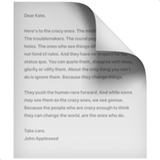
EC2, tg, lb, routes53 세팅하면서 주의할 점
여기서 tg는 target group, lb는 load balancing 을 가리킨다.
전반적인 flow

우선 일반적으로 https로 특정 도멘인으로 사용자 또는 클라이언트가 요청을 보낸다.
이때 routes53에 등록한 레코드로 등록된 load balancer에 요청이 들어간다.
로드 밸런서는 리스너(포트 443) 로 등록된 target group으로 routing 하는 역할을 한다.
그 타켓 그룹에는 여러 EC2 인스턴스가 등록되어 있을 수 있고 최종적으로 인스턴스는 이 신호를 받게 된다.
세팅하기
세팅은 신호의 전송방향과 달리 역방향으로 세팅해주어야 한다.
EC2 → target group → load balancer → routes53 순서이다.
EC2 세팅하기
EC2는 AWS의 서버를 빌려주는 개념이다. 가격정책을 따져보며 자신에게 맞는 EC2를 생성한다.
자세하게 EC2를 생성하는 방법은 여기서 다루지 않는다. 프리티어 EC2 인스턴스 만들기
자세하게 EC2를 생성하는 방법은 여기서 다루지 않는다. 프리티어 EC2 인스턴스 만들기
EC2를 세팅할 때 들었던 경험은 우선 인스턴스의 이미지는 본인이 잘 사용할 수 잇는 linux를 선택하는 것이 좋다. (필자의 경우는 우분투)
그리고 키페어를 잘 보관해두자. 한번 설정한 키페어는 바꾸기 복잡하다. 또한 인스턴스를 생성한 후에 키페어를 변경하면, 인스턴스 설명에서 업데이트 되지 않는 불편함이 있다. 따라서 잘 선택하고 잘 보관하자.
“네트워크 설정”에서 기본 세팅된 값을 누르지 말고 편집을 눌러 자세하게 설정하자.
기본 설정 화면
보안그룹 생성 → 기존 보안 그룹 선택으로 바꾸고 자신의 보안그룹을 선택한다. (자신이 사용할 포트가 꼭 인바운드 그룹에서 열려있는지 꼭 확인하자)
만약 본인이 만들어야 한다면?
Target Group(tg) 세팅하기
타켓 그룹은 로드 밸런서로 연결할 타켓인 인스턴스들을 그룹으로 묶은 것이다.
타겟 그룹으로 인스턴스가 Health 상태인지 unhealth 상태인지 확인한다. health 상태인 인스턴스가 여러개라면 로드 밸런서가 적절하게 요청들을 분배할 수 있다.
타겟 그룹을 설정하면서 경험과 조심해야할 부분을 나열하자면 ..
1.
타겟 그룹 이름의 prefix로 tg를 꼭 붙이자
2.
프로토콜과 포트번호를 인스턴스에서 사용하는것과 일치시켜야한다. (만약 일치 시킬 수 없다면 제대로 health check가 되지 않고, 인스턴스에 제대로 pring이 가지 않는다.)
Load balancer 세팅하기
로드 밸런서는 AWS에서 많은 기능을 담당한다. 많은 요청이 들어왔을 때, 복수의 타겟 그룹에 등록된 인스턴스 들에게 요청을 분배하기도 하고, 등록된 타켓의 상태를 모니터링하고 정상적인 타켓에 대해서만 트래픽을 라우팅하도록 한다. 더불어 Elastic Load Balancer로 설정을 해두면 수신 트래픽이 많을 때 자동으로 AutoScalling 하기도 한다.
로드 밸런서를 세팅하면서 느낀 경험과 조심해야할 부분은
1.
로드 밸런서의 이름의 prefix로 lb를 꼭 붙인다.
2.
Listener로 요청을 받을 프토로콜과 포트를 설정하고, 포워딩을 통해 원하는 타겟 그룹을 설정한다.
3.
로드 밸런서의 security group과 EC2의 security group을 분리하자. (같게 두면 원치 않은 상황이 발생 할 수 있다.)
Routes53
AWS에서 도메인의 레코드를 추가 할 수 있다. 특정 로드밸런서를 가리키도록 레코드를 등록 할수도 있다.
로드 밸런서를 가리키도록 레코드를 생성하고 싶다면 별칭(alias)을 활성화 하고, Application/Classic load balancer에 대한 별칭을 선택한다. 그러면 본인이 원하는 리전에 로드밸런서를 선택할 수 있다.
AWS 홈으로 돌아가기
AWS
메인으로 돌아가기
성호의 개발 다락방
여기서 tg는 target group, lb는 load balancing 을 가리킨다.
전반적인 flow

우선 일반적으로 https로 특정 도멘인으로 사용자 또는 클라이언트가 요청을 보낸다.
이때 routes53에 등록한 레코드로 등록된 load balancer에 요청이 들어간다.
로드 밸런서는 리스너(포트 443) 로 등록된 target group으로 routing 하는 역할을 한다.
그 타켓 그룹에는 여러 EC2 인스턴스가 등록되어 있을 수 있고 최종적으로 인스턴스는 이 신호를 받게 된다.
세팅하기
세팅은 신호의 전송방향과 달리 역방향으로 세팅해주어야 한다.
EC2 → target group → load balancer → routes53 순서이다.
EC2 세팅하기
EC2는 AWS의 서버를 빌려주는 개념이다. 가격정책을 따져보며 자신에게 맞는 EC2를 생성한다.
자세하게 EC2를 생성하는 방법은 여기서 다루지 않는다. 프리티어 EC2 인스턴스 만들기
자세하게 EC2를 생성하는 방법은 여기서 다루지 않는다. 프리티어 EC2 인스턴스 만들기
EC2를 세팅할 때 들었던 경험은 우선 인스턴스의 이미지는 본인이 잘 사용할 수 잇는 linux를 선택하는 것이 좋다. (필자의 경우는 우분투)
그리고 키페어를 잘 보관해두자. 한번 설정한 키페어는 바꾸기 복잡하다. 또한 인스턴스를 생성한 후에 키페어를 변경하면, 인스턴스 설명에서 업데이트 되지 않는 불편함이 있다. 따라서 잘 선택하고 잘 보관하자.
“네트워크 설정”에서 기본 세팅된 값을 누르지 말고 편집을 눌러 자세하게 설정하자.
기본 설정 화면
보안그룹 생성 → 기존 보안 그룹 선택으로 바꾸고 자신의 보안그룹을 선택한다. (자신이 사용할 포트가 꼭 인바운드 그룹에서 열려있는지 꼭 확인하자)
만약 본인이 만들어야 한다면?
Target Group(tg) 세팅하기
타켓 그룹은 로드 밸런서로 연결할 타켓인 인스턴스들을 그룹으로 묶은 것이다.
타겟 그룹으로 인스턴스가 Health 상태인지 unhealth 상태인지 확인한다. health 상태인 인스턴스가 여러개라면 로드 밸런서가 적절하게 요청들을 분배할 수 있다.
타겟 그룹을 설정하면서 경험과 조심해야할 부분을 나열하자면 ..
1.
타겟 그룹 이름의 prefix로 tg를 꼭 붙이자
2.
프로토콜과 포트번호를 인스턴스에서 사용하는것과 일치시켜야한다. (만약 일치 시킬 수 없다면 제대로 health check가 되지 않고, 인스턴스에 제대로 pring이 가지 않는다.)
Load balancer 세팅하기
로드 밸런서는 AWS에서 많은 기능을 담당한다. 많은 요청이 들어왔을 때, 복수의 타겟 그룹에 등록된 인스턴스 들에게 요청을 분배하기도 하고, 등록된 타켓의 상태를 모니터링하고 정상적인 타켓에 대해서만 트래픽을 라우팅하도록 한다. 더불어 Elastic Load Balancer로 설정을 해두면 수신 트래픽이 많을 때 자동으로 AutoScalling 하기도 한다.
로드 밸런서를 세팅하면서 느낀 경험과 조심해야할 부분은
1.
로드 밸런서의 이름의 prefix로 lb를 꼭 붙인다.
2.
Listener로 요청을 받을 프토로콜과 포트를 설정하고, 포워딩을 통해 원하는 타겟 그룹을 설정한다.
3.
로드 밸런서의 security group과 EC2의 security group을 분리하자. (같게 두면 원치 않은 상황이 발생 할 수 있다.)
Routes53
AWS에서 도메인의 레코드를 추가 할 수 있다. 특정 로드밸런서를 가리키도록 레코드를 등록 할수도 있다.
로드 밸런서를 가리키도록 레코드를 생성하고 싶다면 별칭(alias)을 활성화 하고, Application/Classic load balancer에 대한 별칭을 선택한다. 그러면 본인이 원하는 리전에 로드밸런서를 선택할 수 있다.
AWS 홈으로 돌아가기
AWS
메인으로 돌아가기
성호의 개발 다락방
여기서 tg는 target group, lb는 load balancing 을 가리킨다.
전반적인 flow

우선 일반적으로 https로 특정 도멘인으로 사용자 또는 클라이언트가 요청을 보낸다.
이때 routes53에 등록한 레코드로 등록된 load balancer에 요청이 들어간다.
로드 밸런서는 리스너(포트 443) 로 등록된 target group으로 routing 하는 역할을 한다.
그 타켓 그룹에는 여러 EC2 인스턴스가 등록되어 있을 수 있고 최종적으로 인스턴스는 이 신호를 받게 된다.
세팅하기
세팅은 신호의 전송방향과 달리 역방향으로 세팅해주어야 한다.
EC2 → target group → load balancer → routes53 순서이다.
EC2 세팅하기
EC2는 AWS의 서버를 빌려주는 개념이다. 가격정책을 따져보며 자신에게 맞는 EC2를 생성한다.
자세하게 EC2를 생성하는 방법은 여기서 다루지 않는다. 프리티어 EC2 인스턴스 만들기
자세하게 EC2를 생성하는 방법은 여기서 다루지 않는다. 프리티어 EC2 인스턴스 만들기
EC2를 세팅할 때 들었던 경험은 우선 인스턴스의 이미지는 본인이 잘 사용할 수 잇는 linux를 선택하는 것이 좋다. (필자의 경우는 우분투)
그리고 키페어를 잘 보관해두자. 한번 설정한 키페어는 바꾸기 복잡하다. 또한 인스턴스를 생성한 후에 키페어를 변경하면, 인스턴스 설명에서 업데이트 되지 않는 불편함이 있다. 따라서 잘 선택하고 잘 보관하자.
“네트워크 설정”에서 기본 세팅된 값을 누르지 말고 편집을 눌러 자세하게 설정하자.
기본 설정 화면
보안그룹 생성 → 기존 보안 그룹 선택으로 바꾸고 자신의 보안그룹을 선택한다. (자신이 사용할 포트가 꼭 인바운드 그룹에서 열려있는지 꼭 확인하자)
만약 본인이 만들어야 한다면?
Target Group(tg) 세팅하기
타켓 그룹은 로드 밸런서로 연결할 타켓인 인스턴스들을 그룹으로 묶은 것이다.
타겟 그룹으로 인스턴스가 Health 상태인지 unhealth 상태인지 확인한다. health 상태인 인스턴스가 여러개라면 로드 밸런서가 적절하게 요청들을 분배할 수 있다.
타겟 그룹을 설정하면서 경험과 조심해야할 부분을 나열하자면 ..
1.
타겟 그룹 이름의 prefix로 tg를 꼭 붙이자
2.
프로토콜과 포트번호를 인스턴스에서 사용하는것과 일치시켜야한다. (만약 일치 시킬 수 없다면 제대로 health check가 되지 않고, 인스턴스에 제대로 pring이 가지 않는다.)
Load balancer 세팅하기
로드 밸런서는 AWS에서 많은 기능을 담당한다. 많은 요청이 들어왔을 때, 복수의 타겟 그룹에 등록된 인스턴스 들에게 요청을 분배하기도 하고, 등록된 타켓의 상태를 모니터링하고 정상적인 타켓에 대해서만 트래픽을 라우팅하도록 한다. 더불어 Elastic Load Balancer로 설정을 해두면 수신 트래픽이 많을 때 자동으로 AutoScalling 하기도 한다.
로드 밸런서를 세팅하면서 느낀 경험과 조심해야할 부분은
1.
로드 밸런서의 이름의 prefix로 lb를 꼭 붙인다.
2.
Listener로 요청을 받을 프토로콜과 포트를 설정하고, 포워딩을 통해 원하는 타겟 그룹을 설정한다.
3.
로드 밸런서의 security group과 EC2의 security group을 분리하자. (같게 두면 원치 않은 상황이 발생 할 수 있다.)
Routes53
AWS에서 도메인의 레코드를 추가 할 수 있다. 특정 로드밸런서를 가리키도록 레코드를 등록 할수도 있다.
로드 밸런서를 가리키도록 레코드를 생성하고 싶다면 별칭(alias)을 활성화 하고, Application/Classic load balancer에 대한 별칭을 선택한다. 그러면 본인이 원하는 리전에 로드밸런서를 선택할 수 있다.
AWS 홈으로 돌아가기
AWS
메인으로 돌아가기
성호의 개발 다락방
여기서 tg는 target group, lb는 load balancing 을 가리킨다.
전반적인 flow

우선 일반적으로 https로 특정 도멘인으로 사용자 또는 클라이언트가 요청을 보낸다.
이때 routes53에 등록한 레코드로 등록된 load balancer에 요청이 들어간다.
로드 밸런서는 리스너(포트 443) 로 등록된 target group으로 routing 하는 역할을 한다.
그 타켓 그룹에는 여러 EC2 인스턴스가 등록되어 있을 수 있고 최종적으로 인스턴스는 이 신호를 받게 된다.
세팅하기
세팅은 신호의 전송방향과 달리 역방향으로 세팅해주어야 한다.
EC2 → target group → load balancer → routes53 순서이다.
EC2 세팅하기
EC2는 AWS의 서버를 빌려주는 개념이다. 가격정책을 따져보며 자신에게 맞는 EC2를 생성한다.
자세하게 EC2를 생성하는 방법은 여기서 다루지 않는다. 프리티어 EC2 인스턴스 만들기
자세하게 EC2를 생성하는 방법은 여기서 다루지 않는다. 프리티어 EC2 인스턴스 만들기
EC2를 세팅할 때 들었던 경험은 우선 인스턴스의 이미지는 본인이 잘 사용할 수 잇는 linux를 선택하는 것이 좋다. (필자의 경우는 우분투)
그리고 키페어를 잘 보관해두자. 한번 설정한 키페어는 바꾸기 복잡하다. 또한 인스턴스를 생성한 후에 키페어를 변경하면, 인스턴스 설명에서 업데이트 되지 않는 불편함이 있다. 따라서 잘 선택하고 잘 보관하자.
“네트워크 설정”에서 기본 세팅된 값을 누르지 말고 편집을 눌러 자세하게 설정하자.
기본 설정 화면
보안그룹 생성 → 기존 보안 그룹 선택으로 바꾸고 자신의 보안그룹을 선택한다. (자신이 사용할 포트가 꼭 인바운드 그룹에서 열려있는지 꼭 확인하자)
만약 본인이 만들어야 한다면?
Target Group(tg) 세팅하기
타켓 그룹은 로드 밸런서로 연결할 타켓인 인스턴스들을 그룹으로 묶은 것이다.
타겟 그룹으로 인스턴스가 Health 상태인지 unhealth 상태인지 확인한다. health 상태인 인스턴스가 여러개라면 로드 밸런서가 적절하게 요청들을 분배할 수 있다.
타겟 그룹을 설정하면서 경험과 조심해야할 부분을 나열하자면 ..
1.
타겟 그룹 이름의 prefix로 tg를 꼭 붙이자
2.
프로토콜과 포트번호를 인스턴스에서 사용하는것과 일치시켜야한다. (만약 일치 시킬 수 없다면 제대로 health check가 되지 않고, 인스턴스에 제대로 pring이 가지 않는다.)
Load balancer 세팅하기
로드 밸런서는 AWS에서 많은 기능을 담당한다. 많은 요청이 들어왔을 때, 복수의 타겟 그룹에 등록된 인스턴스 들에게 요청을 분배하기도 하고, 등록된 타켓의 상태를 모니터링하고 정상적인 타켓에 대해서만 트래픽을 라우팅하도록 한다. 더불어 Elastic Load Balancer로 설정을 해두면 수신 트래픽이 많을 때 자동으로 AutoScalling 하기도 한다.
로드 밸런서를 세팅하면서 느낀 경험과 조심해야할 부분은
1.
로드 밸런서의 이름의 prefix로 lb를 꼭 붙인다.
2.
Listener로 요청을 받을 프토로콜과 포트를 설정하고, 포워딩을 통해 원하는 타겟 그룹을 설정한다.
3.
로드 밸런서의 security group과 EC2의 security group을 분리하자. (같게 두면 원치 않은 상황이 발생 할 수 있다.)
Routes53
AWS에서 도메인의 레코드를 추가 할 수 있다. 특정 로드밸런서를 가리키도록 레코드를 등록 할수도 있다.
로드 밸런서를 가리키도록 레코드를 생성하고 싶다면 별칭(alias)을 활성화 하고, Application/Classic load balancer에 대한 별칭을 선택한다. 그러면 본인이 원하는 리전에 로드밸런서를 선택할 수 있다.
AWS 홈으로 돌아가기
AWS
메인으로 돌아가기
성호의 개발 다락방
여기서 tg는 target group, lb는 load balancing 을 가리킨다.
전반적인 flow

우선 일반적으로 https로 특정 도멘인으로 사용자 또는 클라이언트가 요청을 보낸다.
이때 routes53에 등록한 레코드로 등록된 load balancer에 요청이 들어간다.
로드 밸런서는 리스너(포트 443) 로 등록된 target group으로 routing 하는 역할을 한다.
그 타켓 그룹에는 여러 EC2 인스턴스가 등록되어 있을 수 있고 최종적으로 인스턴스는 이 신호를 받게 된다.
세팅하기
세팅은 신호의 전송방향과 달리 역방향으로 세팅해주어야 한다.
EC2 → target group → load balancer → routes53 순서이다.
EC2 세팅하기
EC2는 AWS의 서버를 빌려주는 개념이다. 가격정책을 따져보며 자신에게 맞는 EC2를 생성한다.
자세하게 EC2를 생성하는 방법은 여기서 다루지 않는다. 프리티어 EC2 인스턴스 만들기
자세하게 EC2를 생성하는 방법은 여기서 다루지 않는다. 프리티어 EC2 인스턴스 만들기
EC2를 세팅할 때 들었던 경험은 우선 인스턴스의 이미지는 본인이 잘 사용할 수 잇는 linux를 선택하는 것이 좋다. (필자의 경우는 우분투)
그리고 키페어를 잘 보관해두자. 한번 설정한 키페어는 바꾸기 복잡하다. 또한 인스턴스를 생성한 후에 키페어를 변경하면, 인스턴스 설명에서 업데이트 되지 않는 불편함이 있다. 따라서 잘 선택하고 잘 보관하자.
“네트워크 설정”에서 기본 세팅된 값을 누르지 말고 편집을 눌러 자세하게 설정하자.
기본 설정 화면
보안그룹 생성 → 기존 보안 그룹 선택으로 바꾸고 자신의 보안그룹을 선택한다. (자신이 사용할 포트가 꼭 인바운드 그룹에서 열려있는지 꼭 확인하자)
만약 본인이 만들어야 한다면?
Target Group(tg) 세팅하기
타켓 그룹은 로드 밸런서로 연결할 타켓인 인스턴스들을 그룹으로 묶은 것이다.
타겟 그룹으로 인스턴스가 Health 상태인지 unhealth 상태인지 확인한다. health 상태인 인스턴스가 여러개라면 로드 밸런서가 적절하게 요청들을 분배할 수 있다.
타겟 그룹을 설정하면서 경험과 조심해야할 부분을 나열하자면 ..
1.
타겟 그룹 이름의 prefix로 tg를 꼭 붙이자
2.
프로토콜과 포트번호를 인스턴스에서 사용하는것과 일치시켜야한다. (만약 일치 시킬 수 없다면 제대로 health check가 되지 않고, 인스턴스에 제대로 pring이 가지 않는다.)
Load balancer 세팅하기
로드 밸런서는 AWS에서 많은 기능을 담당한다. 많은 요청이 들어왔을 때, 복수의 타겟 그룹에 등록된 인스턴스 들에게 요청을 분배하기도 하고, 등록된 타켓의 상태를 모니터링하고 정상적인 타켓에 대해서만 트래픽을 라우팅하도록 한다. 더불어 Elastic Load Balancer로 설정을 해두면 수신 트래픽이 많을 때 자동으로 AutoScalling 하기도 한다.
로드 밸런서를 세팅하면서 느낀 경험과 조심해야할 부분은
1.
로드 밸런서의 이름의 prefix로 lb를 꼭 붙인다.
2.
Listener로 요청을 받을 프토로콜과 포트를 설정하고, 포워딩을 통해 원하는 타겟 그룹을 설정한다.
3.
로드 밸런서의 security group과 EC2의 security group을 분리하자. (같게 두면 원치 않은 상황이 발생 할 수 있다.)
Routes53
AWS에서 도메인의 레코드를 추가 할 수 있다. 특정 로드밸런서를 가리키도록 레코드를 등록 할수도 있다.
로드 밸런서를 가리키도록 레코드를 생성하고 싶다면 별칭(alias)을 활성화 하고, Application/Classic load balancer에 대한 별칭을 선택한다. 그러면 본인이 원하는 리전에 로드밸런서를 선택할 수 있다.
AWS 홈으로 돌아가기
AWS
메인으로 돌아가기
성호의 개발 다락방
여기서 tg는 target group, lb는 load balancing 을 가리킨다.
전반적인 flow

우선 일반적으로 https로 특정 도멘인으로 사용자 또는 클라이언트가 요청을 보낸다.
이때 routes53에 등록한 레코드로 등록된 load balancer에 요청이 들어간다.
로드 밸런서는 리스너(포트 443) 로 등록된 target group으로 routing 하는 역할을 한다.
그 타켓 그룹에는 여러 EC2 인스턴스가 등록되어 있을 수 있고 최종적으로 인스턴스는 이 신호를 받게 된다.
세팅하기
세팅은 신호의 전송방향과 달리 역방향으로 세팅해주어야 한다.
EC2 → target group → load balancer → routes53 순서이다.
EC2 세팅하기
EC2는 AWS의 서버를 빌려주는 개념이다. 가격정책을 따져보며 자신에게 맞는 EC2를 생성한다.
자세하게 EC2를 생성하는 방법은 여기서 다루지 않는다. 프리티어 EC2 인스턴스 만들기
자세하게 EC2를 생성하는 방법은 여기서 다루지 않는다. 프리티어 EC2 인스턴스 만들기
EC2를 세팅할 때 들었던 경험은 우선 인스턴스의 이미지는 본인이 잘 사용할 수 잇는 linux를 선택하는 것이 좋다. (필자의 경우는 우분투)
그리고 키페어를 잘 보관해두자. 한번 설정한 키페어는 바꾸기 복잡하다. 또한 인스턴스를 생성한 후에 키페어를 변경하면, 인스턴스 설명에서 업데이트 되지 않는 불편함이 있다. 따라서 잘 선택하고 잘 보관하자.
“네트워크 설정”에서 기본 세팅된 값을 누르지 말고 편집을 눌러 자세하게 설정하자.
기본 설정 화면
보안그룹 생성 → 기존 보안 그룹 선택으로 바꾸고 자신의 보안그룹을 선택한다. (자신이 사용할 포트가 꼭 인바운드 그룹에서 열려있는지 꼭 확인하자)
만약 본인이 만들어야 한다면?